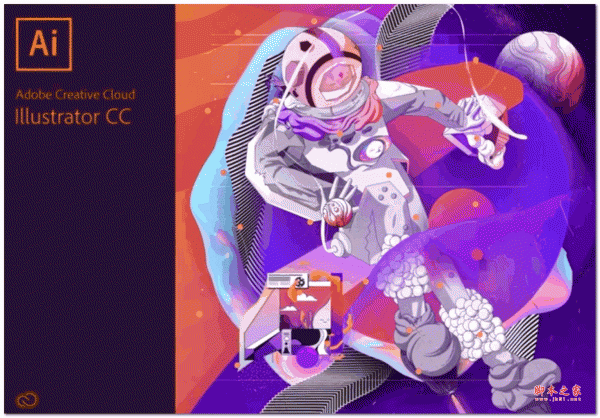
Illustrator CC 2019 for Mac(仅支持M1) v23.0.3 无需激活完美直装版
- 大小:1.9GB
- 分类:图像处理
- 环境:Windows
- 更新:2021-08-05
热门排行
简介
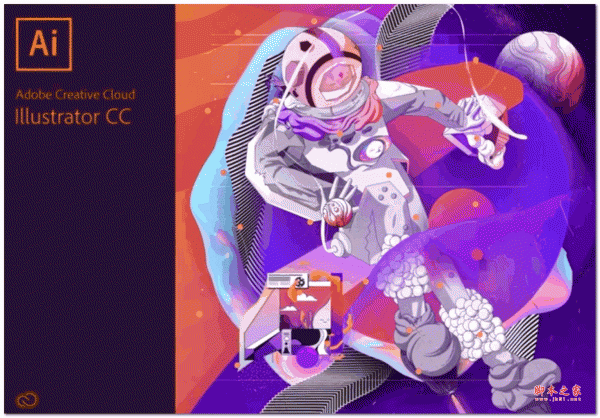
Adobe Illustrator CC 2019 for Mac免激活版上线啦,这是aicc2019的直装破解版,无需破解补丁激活即可使用全部功能。llustrator CC 2019作为中外闻名的矢量绘图软件,一直深受用户的喜爱,被广泛应用于印刷出版、海报书籍排版、专业插画、多媒体图像处理和互联网页面的制作等等,功能非常强大!本站此次与大家分享的AI CC 2019破解版,无需激活无需破解补丁,安装完成即可直接使用,软件已经经过本站测试,完美破解,用户可以放心使用!
令人期待的Adobe Illustrator CC 2019终于正式发布了,简称ai cc2019,这是由Adobe公司官方最新推出的一款矢量图设计制作软件,同时这也是目前Adobe公司illustrator系列软件的最新产品。新版本为设计人员和插图制作人员推出了一些激动人心的新功能,包括任意形状渐变功能,并且该功能提供了新的颜色混合功能,可以创建更自然、更丰富逼真的渐变。全局编辑功能允许用户在一个步骤中全局编辑所有类似对象。内容识别裁剪功能,当您选择裁剪图像选项以在画板上裁剪图像时,illustrator cc 2019会识别所选图像的视觉上重要的部分,然后基于图像的该识别部分显示默认裁剪框。当然还有增强的“属性”面板,操控变形的增强功能,演示模式等等,这些功能都有利于我们在使用Ai cc2019时更加便捷,效率更高,可以广泛应用于印刷出版、专业插画、多媒体图像处理和互联网页面的制作等,也可以为线稿提供较高的精度和控制,适合生产任何小型设计到大型的复杂项目。
AI CC 2019破解版软件特征
Illustrator就在你身边。
数以百万计的设计师和艺术家使用Illustrator创建从Web图标和产品包装到书籍插图和广告牌的所有内容。
任何规模的标志。
获取将简单形状和颜色转换为复杂徽标,图标和图形所需的所有绘图工具。Illustrator图稿是基于矢量的软件,因此它可以缩小移动屏幕和广告牌尺寸 - 并且总是看起来清晰和美观。
华丽的排版,说明了一切。
将公司名称合并到徽标中,创建传单,或使用最佳类型工具模拟网站设计。添加效果,管理样式和编辑单个字符,以创建完美表达消息的排版设计。
到处吸引注意力。
创建徒手画,或跟踪和重新着色导入的照片,使其成为艺术作品。在任何地方使用您的插图,包括印刷品,演示文稿,网站,博客和社交媒体。
专业电源是标准的。
凭借快速,响应迅速的性能和精确工具,您可以轻松专注于设计,而不是过程。在文档中重用矢量图形。与Photoshop,InDesign,XD和Premiere Pro等其他Creative Cloud应用程序无缝协作。Illustrator可以轻松地为设计,视频等添加艺术作品。
自由形态渐变
轻松创建丰富的色彩混合,为您的物体和艺术品提供更自然的外观和感觉。 全球编辑
通过一次修改多个画板中的重复文本或对象来节省时间。
可定制的工具栏
添加或删除工具,以便您拥有所需的工具,并按照最适合您的方式对它们进行分组。 演示和修剪预览
将画板转换为幻灯片,您可以轻松地投影和共享,并查看带有出血的文档在修剪边缘时的外观。
Illustrator CC 2019全新功能
可自定义的工具栏
高级工具栏是一个完整的工具栏,您可以通过选择窗口 > 工具栏 > 高级或选择抽屉的下拉菜单中的高级来打开它。
也可以创建自己的自定义工具栏。在任何工具栏中,您都可以根据需要添加、删除、分组或重新排序工具。
通过添加更多工具来自定义工具栏
您现在可以在全屏演示模式下显示当前的illustrator mac 破解版文档。在此模式下,应用程序菜单、面板、参考线、网格和选定内容都是隐藏的。这是一种不可编辑的模式,您只能使用箭头键查看和浏览画板。可以使用此模式来展示您的设计构思。
演示模式
全屏演示下的画板内容
裁切视图
Illustrator CC2019破解版现在提供一个新的叫做裁切视图的视图模式,这对于预览设计在没有参考线、网格或延伸到画板边缘之外的元素的外观非常有用。在此模式下,将剪除任何落在画板外部的图稿,并将隐藏画布上的所有非打印对象(例如网格和参考线)。您可以在这种模式下继续创建和编辑图稿。
原始图稿和裁切过的图稿
您现在可以根据屏幕分辨率缩放illustrator mac 破解版的用户界面。当您使用更新的首选项设置启动 Illustrator 时,它会识别您的屏幕分辨率并相应地调整应用程序缩放因子。您可以使用用户界面首选项对话框在屏幕上缩放用户界面。
可缩放的用户界面通过用户界面首选项更改 UI 缩放
ai cc 2019 mac破解版的缩放整体表现得到了显著改善。对于复杂的图稿,现在会使用临时栅格实现更快的缩放和平移体验。
更快的缩放速度
内容识别裁剪
(仅适用于 Windows 64 位和 macOS)当您选择裁剪图像选项以在画板上裁剪图像时,ai cc 2019 破解版现在会识别所选图像的视觉上重要的部分。然后基于图像的该识别部分显示默认裁剪框。如果需要,您可以调整此裁剪框的尺寸。完成后,您可以在“属性”面板中单击应用或按 Enter (Windows) 或 Return (macOS) 以裁剪图像。
Illustrator 识别图像的视觉上重要部分以进行裁剪
自由渐变
Illustrator CC 2019中文破解版现在提供一个新的叫做任意形状的渐变类型,它提供了新的颜色混合功能,可以创建更自然、更丰富逼真的渐变。
任意形状渐变使您可以在对象中的任意位置灵活创建色标。您可以添加、移动和更改色标的颜色,以将渐变无缝地应用于对象。创建任意形状渐变填充是一种创建平滑颜色渐变的简单而有效的方法。您可以按两种模式应用任意形状渐变:
点:使用此模式可在对象中作为独立点创建色标。
线条:使用此模式可在对象中的线段上创建色标。
全局编辑
adobe illustrator 2019 mac破解版现在提供了一个新的全局编辑选项,它允许您在一个步骤中全局编辑所有类似对象。当文档中存在一个对象(例如徽标)的多个副本时,此功能非常有用。手动逐个编辑所有这些对象可能是比较困难且十分耗时的任务,而且可能会导致错误。全局编辑选项可帮助您以简单方便的方式全局编辑它们。您还可以使用此选项来编辑类似的组。
选择要进行全局编辑的对象并更改所有选定对象的形状。
“字符”面板现在包括以下新增和增强选项:
可视化字体浏览
- 我们提供了一个新选项卡查找更多,您可以从illustrator cc 2019破解版中浏览数百种铸字工厂中的数千种字体,然后立即激活它们,并在您的图稿中使用它们。激活的字体可用于所有 Creative Cloud 应用程序。
从 Adobe Fonts 中找到更多字体
A. 显示激活的字体过滤器
B. 激活字体图标
C. 停用字体图标
D. 激活正在进行中图标
- 现在,下拉列表中提供了更多样本文本选项。您还可以选择画板上的文本作为样本文本。您可以通过选择样本文本大小选项来控制样本文本的大小。
- 显示相似的字体和添加到收藏夹选项可用于每种内联字体。将鼠标悬停在字体上时会显示这些选项。
- 字体分类过滤器现在是一个下拉列表,其中会显示字体类型的示例,而不仅仅是字体类型名称。
- 系统提供了一个新的应用最近添加过滤器,用于过滤最近 30 天内添加的所有字体。
“字符”面板中的“字体”选项卡
A. 应用分类过滤器
B. 收藏夹过滤器
C. 显示最近添加过滤器
D. 显示激活的字体过滤器
E. 样本文本选项
F. 样本文本大小选项
Illustrator cc 2019破解版现在提供了两个工具栏 - 基本和高级。基本工具栏包含一组在创建插图时常用的工具。工具栏抽屉中提供了所有其他工具,您可以通过单击工具栏底部的编辑工具栏按钮 (...) 打开它。
实际大小预览
当您选择视图 > 实际大小时,ai cc 2019 mac破解版现在会设置显示元素的实际大小,无论您的显示器大小和分辨率如何。当您为文档执行 100% 缩放时,文档中每个对象的大小都是对象物理大小的实际表示。例如,如果打开 A4 大小的新画板并单击实际大小,则画板大小将变为实际的 A4 纸张大小。
操控变形增强
ai cc 2019 破解版现在可以识别用于变换图稿的最佳区域,并且会自动向图稿添加点。如果需要,您还可以添加或删除点。选择操控变形工具时,默认情况下会启用此功能。要停用此功能,请通过选择编辑 > 首选项 > 常规来取消选择启用内容识别默认值选项。
Illustrator 确定最佳区域并添加图钉
主页屏幕
当您启动ai cc 2019 mac破解版时,它现在会显示主页屏幕,其中包含以下内容:
- 各种教程,可帮助您快速学习并了解概念、工作流程、提示和技巧
- 常用预设,可帮助您快速开始使用新文档
- 显示和访问您最近的文档
- “新建”按钮,可创建新文档;“打开”按钮,可打开现有文档
主页屏幕显示的内容取决于:您对illustrator cc 2019激活版的熟悉程度,以及您拥有的 Creative Cloud 会员资格计划。
illustrator主页屏幕
增强的“属性”面板
“属性”面板现在包含以下新控件:
- 变量字体选项
- 单个效果的删除图标
- 用于设置宽度配置文件的宽度配置文件选项
- 用于更改锚点的曲线的边角选项
- 用于混合对象的混合选项
- 用于合并实时上色组的“合并实时上色”按钮
“属性”面板中的新控件一瞥
轮廓模式中的带动画效果的缩放
在之前的ai cc mac破解版版本中,当您将图稿作为轮廓或路径查看时,Illustrator 会自动从“GPU 预览”模式切换到“CPU 预览”模式。
现在,轮廓模式已启用 GPU。在“GPU 轮廓”模式下查看图稿会显示更平滑的路径,并加快在高密度显示器屏幕上重绘复杂图稿所需的时间。
授权 Stock 图像
您现在可以在“库”面板中搜索图像,并发送请求以获取图像的许可版本。选择图像并执行以下操作:
1.在“库”面板中的“搜索 Adobe Stock”框内,键入图像的搜索字符串。
2.在搜索结果中,如果将指针放在所选图像上,则会显示授权并存储为下载内容图标。单击此图标可获取图像的授权版本。许可 Adobe Stock 图像
支持东南亚语言脚本
当前,illustrator cc 2019激活版新增了对五种东南亚语言(泰语、***语、老挝语、僧伽罗语和高棉语)的支持。为此,您可以在文档中包括上述五种语言的字母系统文本。|
其他增强功能
在“***导出”面板中,提供了新按钮,以便您从所选内容***单个或多个***。
Illustrator CC 2019 Mac 破解版主要功能
一、快速启动您的创意项目
现在,当您在Illustrator中创建文档时,不再以空白的画布开始,而是可以从多种模板中进行选择,包括Adobe Stock中的模板。这些模板包括一些Stock***和插图,您可以在它们的基础上完成您的项目。在 Illustrator 中打开模板后,您可以像使用任何其他 Illustrator 文档 (.ai) 一样使用模版,除了模板之外,您还可以通过从 Illustrator 提供的大量预设中选择某个预设来创建文档
二、全新的用户体验
AI CC 2019破解版现在具有全新的用户界面,该界面直观、时髦且悦目。工具和面板具有新的图标您可以自定义界面,以充分展示为了带来最佳用户体验而设计的四个可用颜色选项之一:深色、中等深色、中等浅色、浅色。
三、用占位符文本填充文字对象
使用占位符文本填充文字对象可帮助您更好地可视化设计。现在,Illustrator 默认情况下会自动用占位符文本填充使用文字工具创建的新对象。占位符文本将保留对之前的文字对象所应用的字体和大小。
四、将文本导入路径/形状
将受支持文件中的文本直接放置在对象(如形状)中。您可以放置 .txt 或 .rtf 格式的文件或来自文字处理应用程序的文件中的文本。例如,可将 .rtf 文件中的文本放置到一个多边形形状中。
五、轻松查找完美字体
1、通过用星号将单个字体系列标记为收藏,或者选择显示在字体列表顶部的最近使用的字体,可以快速找到您经常使用的字体。最近使用的字体和标有星号的字体将在所有 Illustrator 会话中得以保留。
2、搜索字体时,您可以按分类(如“衬线”、“无衬线”和“手写”)过滤字体,以缩小您的搜索范围。此外,您还可以选择搜索计算机上安装的字体。
六、从Typekit的同步的字体。
您也可以基于视觉相似度搜索字体。视觉外观上最接近当前搜索字体的字体将会显示在搜索结果的顶部。
七、实时字体预览
只需将鼠标悬停在“控制”面板和“字符”面板内可用字体列表中的字体名称上方,即可实时预览选定文字对象的不同字体。
八、上下文中的替代字形
处理文字对象时,选择某个字符后,现在可在紧靠其旁边的上下文构件中快速查看替代字形。只需单击替代字形即可用其替换该字符。
九、创建像素级优化的图稿
现在,在AI CC 2018破解版中创建像素级优化的图稿比以往任何时候都更轻松、更直观。绘制像素级优化的图稿,在采用不同的笔触宽度和对齐选项时,这些图稿会在屏幕上显得明晰锐利。只需单击一次即可选择将现有对象与像素网格对齐,也可以在绘制新对象时对齐对象。当变换对象时,您可以保留像素对齐,而不会扭曲图稿。像素对齐适用于对象及其包含的单个路径段和锚点。













 chrome下载
chrome下载 知乎下载
知乎下载 Kimi下载
Kimi下载 微信下载
微信下载 天猫下载
天猫下载 百度地图下载
百度地图下载 携程下载
携程下载 QQ音乐下载
QQ音乐下载